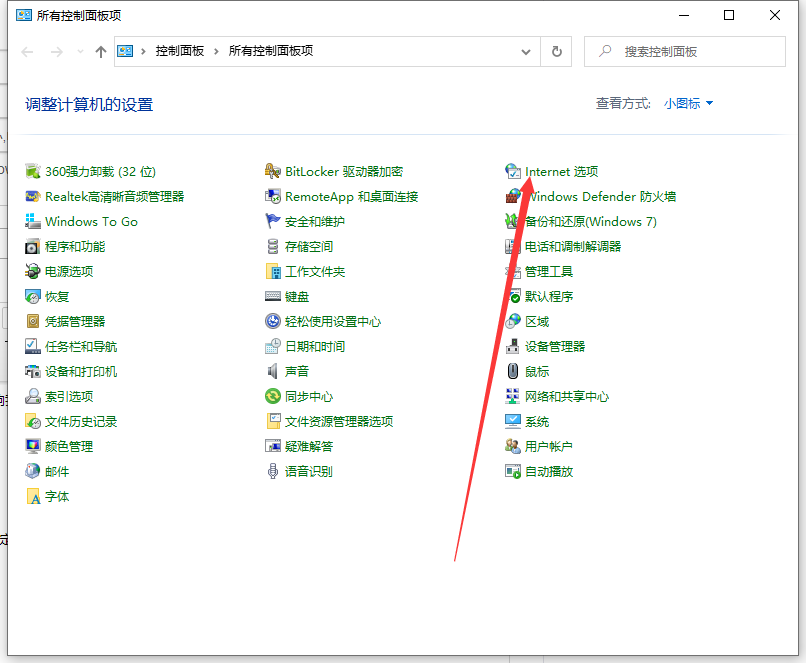
是不是有很多小伙伴在使用电脑安装软件之后,经常会遇到电脑自动跳出广告的情况,这个问题一般情况是不影响我们去使用电脑的,但是对于经常出现这种问题的话,就会有小伙伴感觉到厌烦,那么我们应该如何去关闭电脑广告呢?有需要的小伙伴接下来就来和小编一起往下看吧。
1、打开控制面板,左键双击:Internet选项。
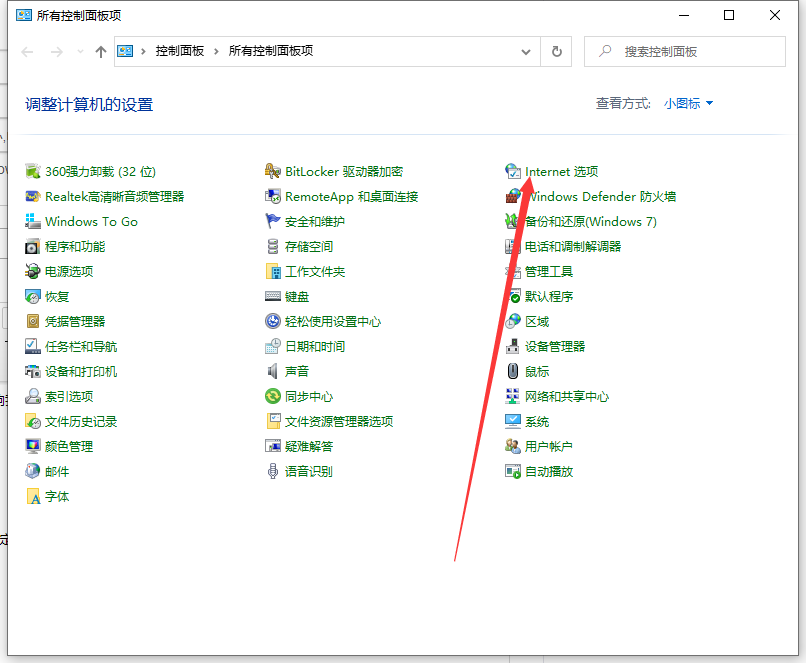
2、在打开的Internet 属性窗口,点击:隐私,在隐私标签下,点击:启用弹出窗口阻止程序(B),打上勾。
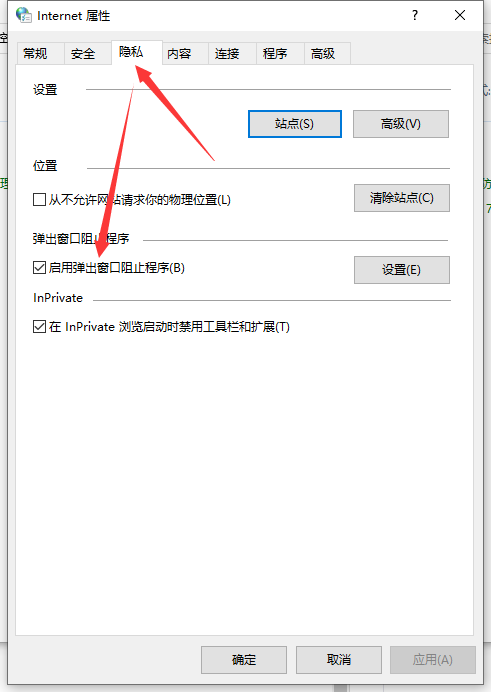
3、再点击:设置,打开弹出窗口阻止程序设置窗口,我们可以看到:弹出窗口当前已被阻止(我们可以设置将特定网站添加到下表中,允许来自该站点的弹出窗口),默认通知和阻止级别中的阻止弹出窗口时显示通知栏(N)和阻止级别(B)中:阻止大多数自动弹出窗口;再点击:关闭。
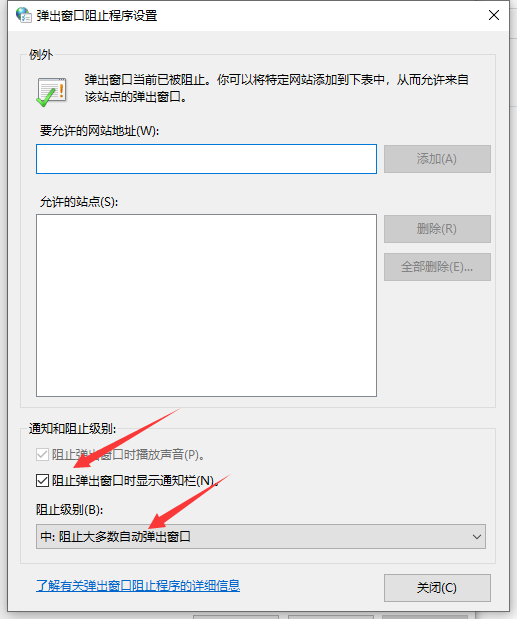
4、回到nternet 属性隐私标签窗口,点击:应用 - 确定。
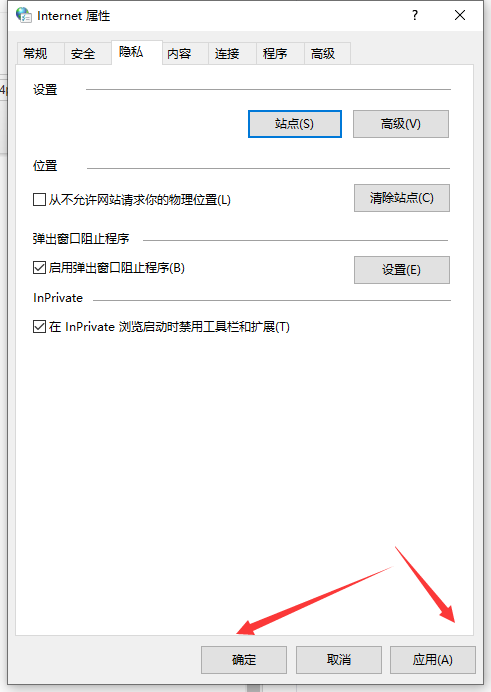
5、点击确定以后回到nternet 属性窗口,再点击:确定。
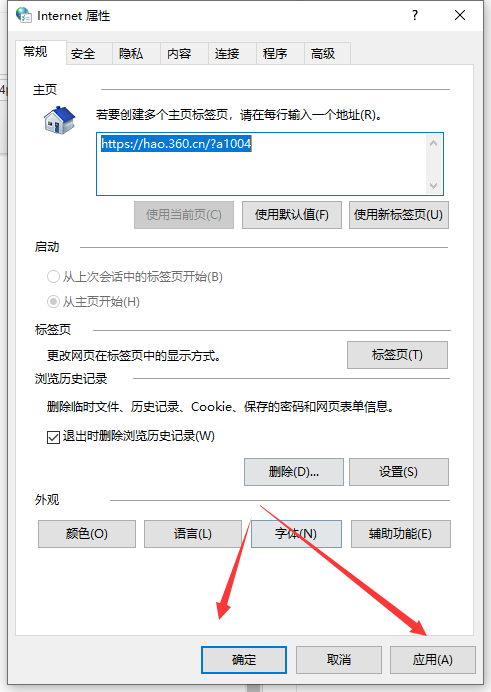
以上就是windows10电脑老是弹出广告怎么解决的方法啦,希望能帮助到大家。




